Налаштування d-link dir-620 для мережі Білайн, кому-сервіс
У даній статті ми опишемо, як самостійно зробити налаштування Wi-Fi роутера D-Link DIR-620 для роботи з провайдером Білайн. Не забувайте, що при виникненні труднощів в процесі настройки ви можете звернутися за допомогою до наших майстрів.
Тут в рядку Ім'я користувача потрібно ввести admin. в рядку Пароль - admin. потім натиснути Вхід.
З'явиться вікно з попередженням про необхідність зміни пароля. Дане попередження буде з'являтися кожен раз при вході в веб-інтерфейс роутера, якщо ви залишите пароль незмінним. Для зміни пароля натисніть ОК.
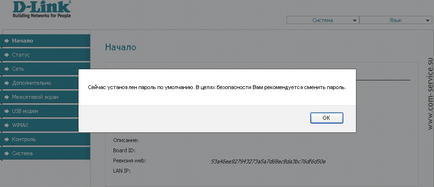
З'явиться вікно для зміни поточного пароля:
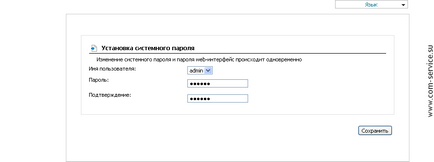
Двічі вкажіть свій новий пароль. Збережіть зміни. Знову з'явиться вікно входу в веб-інтерфейс. Ім'я користувача. як і раніше, admin, в поле Пароль вкажіть тільки що створений вами новий пароль.
Ви опинитеся на початковій сторінці веб-інтерфейсу роутера. Тут можна побачити основну інформацію про пристрій - в тому числі версію прошивки (в нашому випадку 1.2.16):
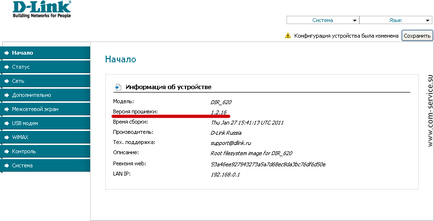
Налаштування мережі (інтернет-з'єднання) D-Link DIR-620
Дана прошивка призначена тільки для D-Link DIR-620 ревізії A (яка, як правило, зазвичай ніяк не позначав на пристрої). Якщо на задній панелі роутера поруч з моделлю вказана будь-яка інша ревізія (наприклад, rev.C або DIR-620 D1), то дана прошивка може вивести ваш пристрій з ладу.
Для оновлення пристрою завантажте файл за посиланням вище на свій комп'ютер, перейдіть в веб-інтерфейс роутера на вкладку Система> Оновлення. Далі натисніть кнопку Огляд і виберіть завантажений файл оновлення.
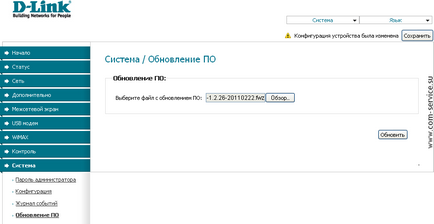
Натисніть кнопку Оновити. Після цього необхідно почекати кілька хвилин, поки не закінчиться процес оновлення. Повідомлення «Пристрій готовий!» Означає, що оновлення пройшло успішно:
Щоб остаточно переконатися в успішній перепрошивке, повернемося в меню Початок і перевіримо, чи змінилася версія:
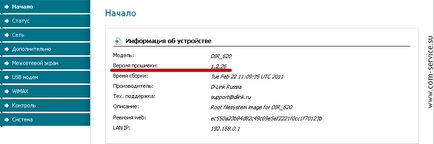
Якщо ви бачите той же, що на скріншоті вище, значить найскладніше вже позаду. -)
Повернемося до налаштування інтернет-з'єднання. Зайдіть на вкладку Мережа> З'єднання. З'явиться наступне вікно:
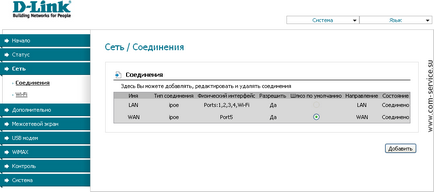
Натисніть кнопку Додати.
Ви побачите вікно зі стандартним набором параметрів для налаштування з'єднання. Необхідно вказати наступні значення:
Головні настройки
Тип з'єднання: L2TP
У розділі Фізичний рівень повинен бути обраний Фізичний інтерфейс WAN
Налаштування PPTP / L2TP
Як задати ім'я сервісу: URL
Ім'я сервісу: tp.internet.beeline.ru
В поле PPP Ім'я користувача ви повинні вказати значення, прописане в вашому договорі з «Білайном»
Значення поля Пароль також має бути вказано в договорі. Ці дані також можна уточнити у техпідтримки провайдера
Різне
Тут необхідно поставити галки в полях Включити IGMP. NAT і Мережевий екран
Інші параметри залиште без змін. Для збереження зроблених змін натисніть кнопку Зберегти.
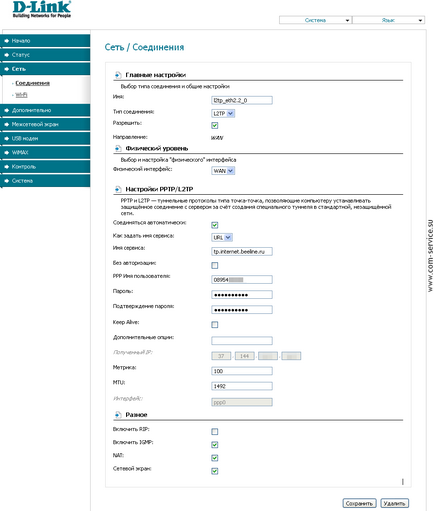
Після збереження даних роутер відправить вас назад на сторінку Злуки. Тут в списку знайдіть щойно створене з'єднання (l2tp) і клікніть в цьому рядку на гурток в стовпці шлюз:
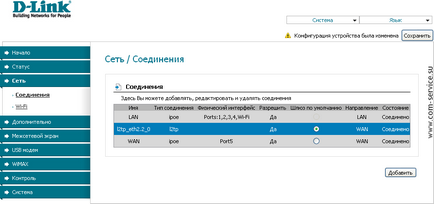
Натисніть кнопку Зберегти в правому верхньому куті. На цьому настройка інтернет-з'єднання закінчена.
Налаштування Wi-Fi (бездротової мережі) D-Link DIR-620
Перейдіть на вкладку З'єднання> Wi-Fi. встановіть галку в полі Включити бездротове з'єднання.
На вкладці Основні настройки вкажіть:
SSID: ім'я вашої майбутньої бездротової мережі. Тут можна вказати абсолютно будь-яке значення
Канал: auto (при появі проблем з підключенням до Wi-Fi спробуйте значення 6 або 10)
Також, при бажанні, можна приховати ім'я мережі, встановивши галку Приховати точку доступу. Зверніть увагу, що в цьому випадку ваша Wi-Fi мережа не з'явиться в загальному списку мереж, і до неї потрібно буде підключатися вручну.
Після внесення всіх змін натисніть Змінити в правому нижньому кутку.
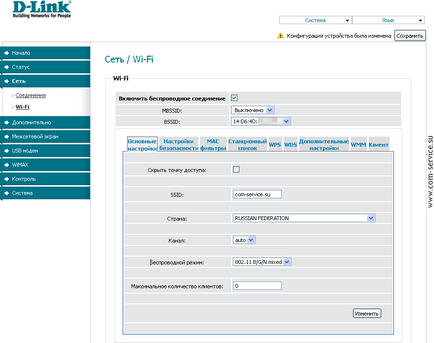
Для захисту бездротової мережі паролем перейдемо на вкладку Налаштування безпеки.
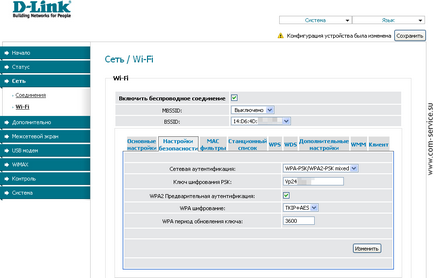
Натисніть кнопку Змінити. і після збереження роутером налаштувань, відкрийте меню Система в правому верхньому кутку і виберіть пункт Зберегти та Перезавантажити.
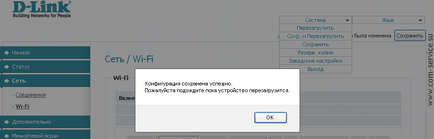
Для перезавантаження роутера знадобиться 2-3 хвилини. Після цього створена вами бездротова мережа повинна працювати.